
Daftar Isi:
- Langkah 1: Daftar Alat dan Daftar Bahan
- Langkah 2: Untuk Informasi Anda
- Langkah 3: Informasi yang Dibutuhkan untuk Membangun Pendingin Laptop
- Langkah 4: Langkah #2. Melihat Beberapa Gambar
- Langkah 5: Langkah #3. Periksa Penggemar Saya
- Langkah 6: Langkah #4. Komputer di Laptop Cooler
- Langkah 7: Langkah #5. Depan Komputer
- Langkah 8: Langkah #6. Sisi Kanan Komputer
- Langkah 9: Langkah #7. Melihat Bagian Belakang Komputer
- Langkah 10: Langkah #8. Gambar Terbaik
- Langkah 11: Langkah #9. Modifikasi Selanjutnya
- Langkah 12: Langkah #10. Gambar Penutup
- Pengarang John Day [email protected].
- Public 2024-01-30 09:59.
- Terakhir diubah 2025-01-23 14:49.
Menjaga laptop tetap dingin tanpa menghabiskan banyak uang. Harap Dicatat: (Anda akan memerlukan browser Firefox untuk melihat situs dengan benar. IE tidak akan membiarkan Anda membuka gambar dengan benar atau membuat komentar tentang apa yang Anda lihat. Terima kasih telah melihat situsnya.)Intro: Proyek ini muncul karena laptop yang saya dapatkan. Saat menggunakannya di pangkuan saya, itu akan mulai menjadi panas dan membakar kaki saya. Dengan ini, saya berkata, "Pasti ada cara yang lebih baik". Saya mulai mencari melalui semua barang bagus saya (Sampah Saya) untuk bagian-bagian yang mungkin saya gunakan. Anda akan dapat melihat dari gambar apa yang saya buat.
Langkah 1: Daftar Alat dan Daftar Bahan
Berikan gambaran umum tentang tips StepSafety. Saat bekerja dengan jenis logam apa pun, berhati-hatilah. Plus kenakan kacamata pengaman saat menggunakan gergaji atau bor. Daftar alat.dan daftar bahan1. Keterampilan melihat jika Anda memilikinya. Gergaji tangan akan bekerja.2. Bor untuk mengebor lubang.3. Bit untuk mengebor lubang ukuran yang tepat untuk sekrup.4. Kamera bagus untuk mengambil gambar.5. Kayu atau bahan lain untuk membuat komputer berpijak.6. Beberapa sekrup untuk menahan sandaran komputer.7. Lem panas atau semacam penjepit untuk menahan sisa dan komputer berhenti.8. Kawat lurus atau cara lain untuk menemukan sudut yang Anda butuhkan untuk sisanya.9. Pelat logam atau jenis bahan lainnya akan bekerja dengan baik.10. Kipas angin. Ini biasanya tidak terlalu sulit ditemukan.11. Catu daya untuk menjalankan kipas.12. Semacam besi solder untuk menyolder kabel.13. Papan sirkuit kecil dengan stopkontak listrik untuk catu daya.14. Salut15. Karet busa untuk pemasangan.16 Kacamata pengaman.17. Sarung tangan
Langkah 2: Untuk Informasi Anda
Berikan gambaran umum tentang Langkah-langkahnya. Anda mungkin ingin melompat ke Langkah # 2 dan melihat gambar-gambar proyek, kemudian jika Anda ingin membangunnya sendiri, Anda dapat melihat melalui Langkah #1 untuk beberapa informasi yang benar-benar bagus yang akan membantu Anda. Terima kasih telah mencari. Jika Anda ingin melihat beberapa tautan lainnya, klik tautan di bawah ini.https://www.instructables.com/id/Work_saver_and_car_window_cover/https://www.instructables.com/id/20x20_fan_with_air_filter/https:// www.instructables.com/id/Intro_The_fan_the_filter_together_again/
Langkah 3: Informasi yang Dibutuhkan untuk Membangun Pendingin Laptop
Langkah #1 Memulai proyek. Oke, saya siap sekarang. Jika Anda melihat gambar ini, Anda akan dapat melihat apa yang ada dalam pikiran saya. Pertama untuk meletakkan ini, saya mulai menjalankan selotip di sekitar tepi luar. Tanpa pita itu, akan ada kemungkinan saya atau orang lain terpotong pada logam. Hal berikutnya yang saya lakukan adalah meletakkan potongan kayu bulat di dekat bagian bawah seperti yang Anda lihat pada gambar. Ini memberi saya tempat di bagian bawah pelat pendingin laptop untuk komputer bersandar. Hal berikutnya adalah mengatur kipas di bagian atas sehingga saya tahu ketinggian yang saya butuhkan. Dengan dua item di tempatnya, saya dapat mulai mengerjakan sudut yang saya butuhkan untuk dua potong kayu yang Anda lihat di kedua sisi. Saya mendapatkan sudut ini dengan menjalankan dua potong kawat lurus di kedua sisi kipas. Ujung kabel yang lain, saya berlari ke bawah di mana tongkat kayu itu berada. Mereka pergi ke kedua ujung tongkat. Omong-omong, tongkat yang saya temukan tampak berukuran tepat untuk proyek yang saya mulai. Sebelum saya meletakkan tongkat di pelat logam, saya menutupinya dengan selotip. Ini untuk penampilan dan juga untuk melindungi komputer. Kawat pergi ke tempat tongkat bertemu pelat logam di kedua ujungnya. Saya meletakkan dua potong sisi kayu di tempat yang saya inginkan. Saya melakukan ini, satu sisi pada satu waktu. Melihat ke seberang dua potong kawat, saya bisa melihat ke mana garis itu harus pergi. Ini memberi saya sudut yang saya butuhkan untuk sisi. Ini memiliki segalanya berjajar kecuali satu hal. Saya membutuhkan cara untuk menahan kipas di tempatnya. Seperti yang dapat Anda lihat di sebagian besar gambar, saya membuat lekukan di ujung papan samping sehingga kipas dapat ditekan ke bawah. Semuanya sudah diatur dan saya siap untuk memulai pekerjaan. Saya ingin potongan kayu di sisinya sampai ke tepi logam. Setelah semuanya ditata seperti yang saya inginkan, saya mengambil spidol dan menggambar semua bagian. Ini memberi saya garis besar sehingga saya bisa mengebor lubang di logam. Saya mengambil papan dari logam dan mengebor logam. Saya menyimpan lubang di tengah tempat papan berada. Saya melakukan hal yang sama dengan potongan kayu bulat. Saya menahannya dengan beberapa klem sehingga mudah untuk dijajarkan. Setelah lubang dibor, saya mengambil lem panas dan menempelkan semua papan ke bawah. Dengan cara ini, saya bisa membalikkan piring. Saya bisa mengebor lubang yang lebih kecil melalui pelat logam. Saya bisa memasang sekrup agar tidak membelah kayu. Setelah ini, seperti yang Anda lihat pada gambar, saya menutupi sisi kayu dengan sepotong karet busa tipis. Selanjutnya saya menutupinya dengan lebih banyak selotip. Saya menggunakan lem panas untuk merekatkan strip. Semuanya terlihat bagus. Seperti yang lainnya, saya harus mencari suku cadang yang saya butuhkan untuk proyek tersebut. Saya menemukan kipas kecil yang saya gunakan, ditambah monitor lama yang memiliki beberapa bagian yang bagus. Motherboard memiliki steker yang saya butuhkan untuk kipas. Seperti yang dapat Anda lihat di gambar, ini sangat menyenangkan ketika saya bersiap-siap untuk memasang komputer dan juga ketika saya bersiap-siap untuk menyimpannya. Ini pada dasarnya adalah bagian tata letak. Sekarang untuk gambar, saya akan menyebutnya langkah dan kemudian berbicara tentang gambar. Saya pikir Anda akan mendapatkan ide tentang apa yang ada dalam pikiran saya.
Langkah 4: Langkah #2. Melihat Beberapa Gambar
Saya kira saya akan mulai dengan bagian belakang pelat pendingin laptop. Jika Anda perhatikan, Anda akan dapat melihat sekrup yang saya pasang untuk menahan 2 sisi dan stop komputer bundar.
Langkah 5: Langkah #3. Periksa Penggemar Saya
Gambar-gambar ini tidak terlalu bagus, tetapi saya harap Anda dapat memahami apa yang Anda lihat. Dalam beberapa gambar ini, Anda akan melihat steker. Bagian dari papan yang di atasnya ditutupi dengan lakban. Papan itu, saya mendapatkannya dari alat musik tua. Saya memotong jejak di papan dan menyolder ujung kipas ke sana. Dengan cara ini, saya dapat mencolokkan trafo untuk menjalankan kipas.
Langkah 6: Langkah #4. Komputer di Laptop Cooler
Gambar pertama ini, kita akan melihat sisi kiri pada komputer. Anda dapat melihat catu daya dan beberapa kabel.
Langkah 7: Langkah #5. Depan Komputer
Gambar selanjutnya adalah bagian depan komputer. Anda tidak dapat melihat terlalu banyak pelat pendingin laptop. Dalam gambar-gambar ini Anda dapat melihat di kedua sisi di mana udara keluar.
Langkah 8: Langkah #6. Sisi Kanan Komputer
Berikut adalah sisi kanan komputer. Tidak banyak yang terjadi di sini. Anda dapat melihat bahwa komputer itu sendiri sudah tua tapi bagus. Ini berjalan di linux puppy dan sangat cepat. Ia juga memiliki Windows 2000. Itu adalah salah satu anak anjing yang lambat.
Langkah 9: Langkah #7. Melihat Bagian Belakang Komputer
Di sini kita sekarang berada di belakang komputer. Di sini Anda mungkin mendapatkan tampilan yang cukup bagus pada pluggin untuk kipas dan catu daya.
Langkah 10: Langkah #8. Gambar Terbaik
Gambar ini, saya akan menggunakannya sebagai gambar intro tetapi tidak terlalu menunjukkan terlalu banyak pelat pendingin laptop saya.
Langkah 11: Langkah #9. Modifikasi Selanjutnya
Saya menemukan gambar lain yang ingin saya gunakan. Gambar ini menunjukkan apa yang akan saya ubah jika saya melakukan pendingin laptop lagi. Saya akan meletakkan kipas di bagian bawah dan memblokir laptop dengan blok karet sekitar setengah inci. Saya merasa melakukan ini akan membuat udara mendinginkan seluruh komputer jauh lebih baik.
Langkah 12: Langkah #10. Gambar Penutup
Gambar terakhir ini adalah dengan komputer tertutup. Sebenarnya, saya pikir ini adalah tempat yang cukup bagus bagi saya untuk menutup Instructable ini. Lihat beberapa Instructables saya yang lain. Terima kasih atas komentar Anda tentang Instructables ini, baik atau buruk. Chuck
Direkomendasikan:
Sistem Kontrol Otomatis Pelat Panas (HPACS): 3 Langkah

Sistem Kontrol Otomatis Hot Plate (HPACS): Proyek ini bertujuan untuk menyediakan cara intuitif sederhana untuk memahami cara melakukan penyetelan PID Otomatis menggunakan pemanas. Apa yang saya buat didasarkan pada metode ström–Hägglund untuk menurunkan parameter menggunakan kontrol bang-bang untuk mengungkapkan karakteristik sistem
Pelat Saklar On/Off USB Happy/Sad Dengan Lego :): 9 Langkah

Sakelar On/Off USB Happy/Sad On/Off Dengan Lego :): Sejujurnya, saya tidak mencoba membuat wajah tersenyum XD Saya hanya bermain-main dengan bagaimana saya bisa membuat kotak sakelar dengan Lego dan itu terjadi begitu saja. Bagaimanapun, inilah petunjuknya jika Anda ingin membangunnya sendiri. =)
Efektor Tekuk: Efektor Ujung Robot untuk Pelat Bending: 6 Langkah

Efektor Tekuk: Efektor Ujung Robot untuk Pelat Tekuk: Tujuan: Membentuk dan memasang elemen aktif lentur tersier ke elemen/bingkai struktural primer/sekunder.Anggota Grup: Babasola Thomas, Niloofar Imani, Plant Songkhroh
Pelat Surya Rotasi Berbasis Program: 9 Langkah
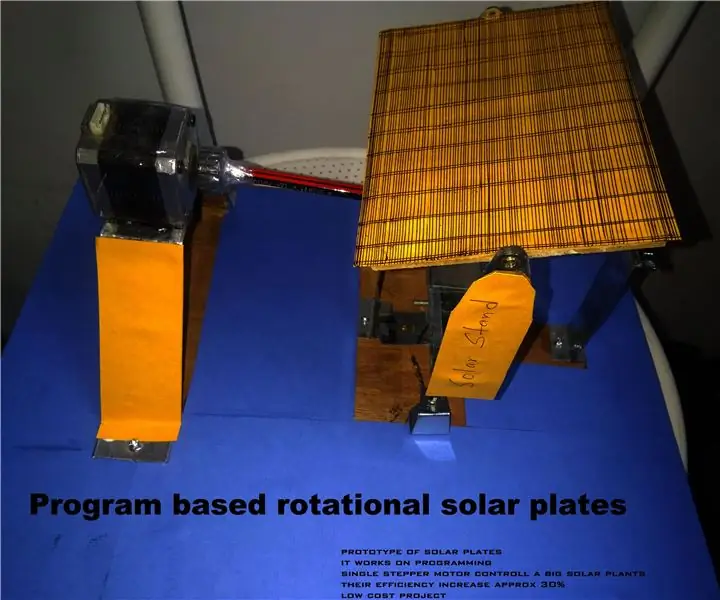
Pelat Surya Rotasi Berbasis Program: Sesuai dengan pertumbuhan populasi dan kebutuhan, kami membutuhkan lebih banyak output dengan pengeluaran yang lebih sedikit. Kami telah mengusulkan program pelat surya rotasi berbasis. Itu selalu bekerja pada arah intensitas sinar matahari. Dalam kontes ini kami mengusulkan jenis khusus
Pelat Belakang GPU RGB: 7 Langkah

Pelat Belakang GPU RGB: Untuk proyek ini saya membuat pelat belakang RGB untuk kartu grafis. Beberapa kartu tidak dilengkapi dengan pelat belakang sehingga PCB benar-benar terlihat. Untuk membumbui dan memberi PC Anda lebih banyak lampu dan suar, Anda dapat membuatnya jika ini! Jika kartu Anda datang dengan
